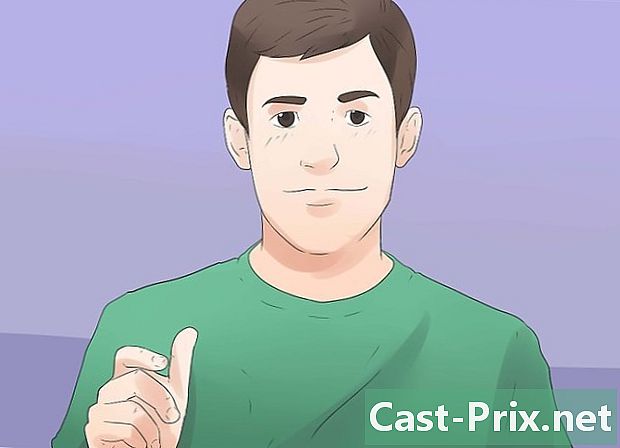Com reinstal·lar Windows XP sense el CD d'instal·lació
Autora:
Roger Morrison
Data De La Creació:
27 Setembre 2021
Data D’Actualització:
1 Juliol 2024

Content
En aquest article: Com preparar la configuració de l'ordinador Configuració de les referències de Windows XP
Voleu reinstal·lar el sistema operatiu de Windows XP, però no teniu el disc d’instal·lació? Si és així, necessitareu la clau de producte.
etapes
Primera part Preparació
-

Desa les teves dades. És probable que perdreu totes les vostres dades durant el procés de reinstal·lació. Desar-los us permetrà restaurar-los en qualsevol moment.- Una vegada feta una còpia de seguretat de les dades, heu de posar el fitxer de còpia de seguretat en una ubicació externa com ara un disc o una clau USB.
-

Cerqueu la clau del vostre producte. Aquest és un codi de 25 caràcters. Normalment es pot trobar en un adhesiu situat a sota dels ordinadors portàtils, a la part posterior de la unitat del sistema (ordinadors de sobretaula) o a la caixa de Windows XP.- Podeu utilitzar ProduKey per obtenir la clau de producte si no trobeu l’adhesiu.
-

Feu clic a sobre començament. Aquest és el botó verd a la part inferior esquerra de la pantalla. -

Feu clic a sobre Estació de treball. Es tracta d’una icona de monitor situada a la part superior dreta de la finestra començament. La carpeta Estació de treball s’obrirà a continuació. -

Habilita la visibilitat de carpetes i fitxers ocults. Per això:- feu clic a la pestanya instruments que es troba a la part superior esquerra de la finestra,
- feu clic a Opció de carpetes ... al menú desplegable,
- feu clic a la pestanya veient,
- comprovar Mostra els fitxers i carpetes ocults,
- feu clic a aplicar, llavors endavant bo.
-

Feu doble clic a Disc local. És a la secció Unitats de disc dur a la carpeta Estació de treball.- Al seu lloc, feu doble clic al disc (C :) si hi ha diversos discos locals.
-

Feu doble clic a la carpeta finestres. Aquesta acció obrirà la carpeta. -

Feu doble clic a la carpeta i836. Pot ser que hagis de desplaçar-se cap avall per veure-ho. -

Cerqueu el fitxer Winnt32.exe i feu doble clic sobre ell. El procés d'instal·lació de Windows XP s'iniciarà. -

Espereu que aparegui la finestra de configuració. Això pot trigar uns minuts: depèn de la velocitat que tinguis obert l’ordinador i els programes oberts abans de fer doble clic al fitxer winnt32.exe.
2a part Formata l’ordinador
-

A la pantalla blava, premeu entrar. La instal·lació es llançarà. -

Premeu el botó Estic d'acord amb. A la part inferior de la pantalla, veureu a l'esquerra d'aquesta opció un altre botó (per exemple F8). Per continuar la instal·lació, premeu aquest botó per acceptar els termes i condicions d’ús de Microsoft. -

Premeu el botó No repareu. El veureu a la part inferior de la pantalla. Generalment aquesta és la clau Esc. -

Suprimeix la instal·lació actual. Amb els botons de direcció, seleccioneu l'opció NTFS disc dur, i després premeu la tecla remove (En general D) a la part inferior de la pantalla. -

Quan se us demani, premeu entrar. Això us dirà a Windows que voleu suprimir la instal·lació seleccionada. -

Quan se us demani, premeu la. En fer-ho, es suprimirà el disc dur i es mostrarà el menú d'instal·lació. -

Premsa entrar després de seleccionar Espai no dividit. El vostre disc dur es seleccionarà com a punt de muntatge. -

Formateu el disc dur. seleccionar Formateu la partició mitjançant el sistema de fitxers NTFS i després premeu entrar. Així, el disc dur es configurarà per iniciar el procés d’instal·lació. Pot trigar uns minuts o fins i tot una hora: tot dependrà de la capacitat del disc dur.- També podeu escollir aquí l’opció de format ràpid. D'altra banda, el disc dur podria estar mal format.
-

Espereu que es reiniciï la vostra màquina. Es reiniciarà a la finestra de configuració que escolliu els usuaris un cop finalitzeu el format. Vigileu que no premeu cap tecla fins que no s'hagi completat la configuració.
Tercera part Configura Windows XP
-

Feu clic a sobre següent. Aquest és el botó situat a la part inferior dreta de la finestra.- També és possible fer clic al botó Personalitzar ... situat a la dreta de la secció Opcions regionals i lingüístiques. Podreu triar un idioma o una àrea geogràfica diferent.
-

Introduïu el vostre nom i feu clic següent. Introduïu el vostre nom al camp indicat.- A la part organitzacióés possible afegir el nom de la vostra empresa.
-

Introduïu la vostra clau de producte i feu clic a següent. Introduïu la clau de 25 caràcters que heu trobat anteriorment als quadres que es mostren. -

Afegiu una contrasenya i feu clic a següent. Al final de la finestra, als camps Contrasenya de l’administrador i Confirmeu la contrasenya, introduïu la contrasenya que escolliu.- També és possible canviar el nom del vostre PC al camp e a la part superior de la finestra.
-

Definiu una zona horària i una data i feu clic a següent}. Seleccioneu la data actual després de fer clic al menú desplegable i, a continuació, feu el mateix per a les zones Fus horari i temps. -

Trieu la caixa Paràmetres típics i feu clic següent. La configuració predeterminada s'utilitzarà durant la instal·lació de Windows XP. -

Trieu la caixa no. Es troba a la part superior de la finestra. Marqueu la casella si si el vostre equip es troba en un grup de treball, introduïu l'adreça del grup de treball al camp e. -

Feu clic a sobre següent. També es completarà el procés de configuració de la instal·lació, en cas contrari, Windows XP continuarà la instal·lació. Pot ser que espereu uns trenta minuts abans que finalitzi l’operació.